Ustvarite nov dokument.
Pritisnite tipko D, da nastavite črno barvo (bela spodaj).
Pritisnite tipko G, da izberete orodje Paint Bucket Tool.
Kliknite na dokument, da ga pobarvate s črno barvo.
Potem pa izberite orodje Line Tool.
Držite z miško na orodju Rectangle Tool (bližnjica je tipka U), da se prikažejo ostala orodja.
|
|||||
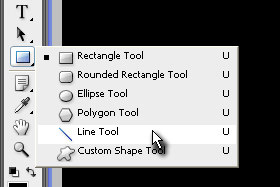 |
|||||
|
|||||
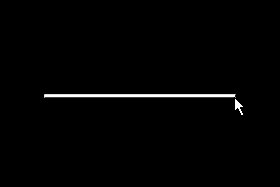
Pritisnite tipko X, da nastavite belo barvo.
Narišite ravno črto, kot jo vidite na moji sliki. Držite tipko SHIFT, da bo črta ravna. |
|||||
|
|||||
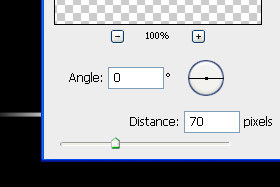
Črta se je ustvarila kot nov layer.
Kliknite zgoraj na Filter, Blur in izberite Motion Blur... Photoshop vas opozori, da je prej potrebno spremeniti črtno v pravi layer. Potrdite na gumb Yes. Odpre se novo okno. Angle določite 0 stopnij in Distance 70 pixels. Kliknite na gumb OK. |
|||||
|
|||||
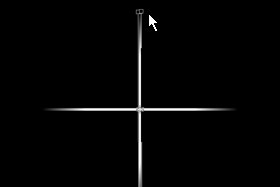
Pritisnite tipki CTRL + J, da duplicirate ustvarjeno črto.
Potem pritisnite CTRL + T in držite duplicirano črto za rob in jo obrnite za 90 stopinj (glej sliko). Držite tipko SHIFT, da boste črto lažje obrnili. Pritisnite tipko ENTER, da potrdite spremembe. |
|||||
|
|
|
|||||
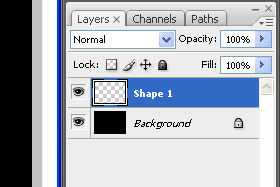
Pritisnite tipki CTRL + E, da združite layerja s črtama.
|
|||||
|
|||||
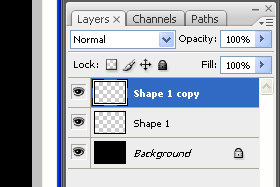
Pritisnite tipki CTRL + J, da duplicirate združeni layer.
|
|||||
|
|||||
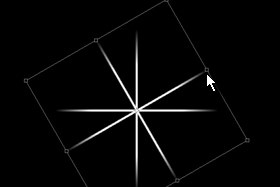
Sedaj pa pritisnite tipki CTRL + T in obrnite dupliciran layer, tako kot je razvidno na moji sliki.
Držite za rob označenega layerja, držite tipko SHIFT in obračajte layer okoli svoje osi. Ne potrdite še spremembe. |
|||||
|
|||||
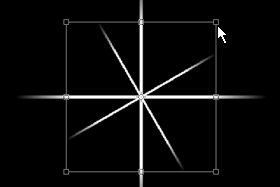
Držite tipki SHIFT + ALT in pomanjšajte layer v notrjanjost.
Potrdite spremembe na tipko ENTER. |
|||||
|
|||||
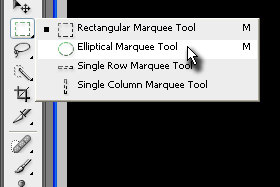
Izberite orodje Elliptical Marquee Tool.
Držite z miško na orodju Rectangular Marquee Tool (bližnjica je tipka M) in prikazala se bodo ostala orodja. |
|||||
|
|||||
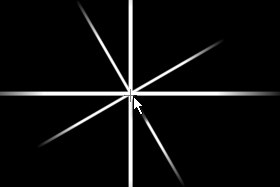
Sedaj pa držite tipki SHIFT + ALT in držite z miško na sredini in...
|
|||||
|
|||||
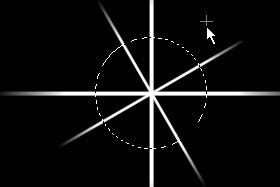
...potegnite selekcijo navzven (glej sliko):
Krog se bo povečal iz svoje osi. |
|||||
|
|||||
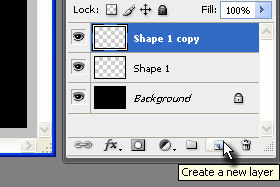
Ustvarite nov layer.
|
|||||
|
|||||
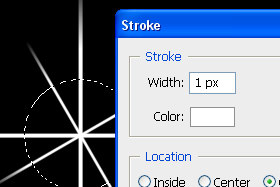
Kliknite zgoraj na Edit in izberite Stroke...
Odpre se novo okno. Width določite 1 px in Color nastavite na belo barvo. Kliknite na gumb OK. |
|||||
|
|||||
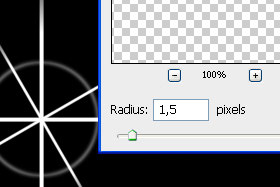
Pritisnite tipki CTRL + D, da izbrišete selekcijo.
Kliknite zgoraj na Filter, Blur in izberite Gaussian Blur... Odpre se novo okno. Radius nastavite okoli 1,5 pixels in kliknite na gumb OK. |
|||||
|
|||||
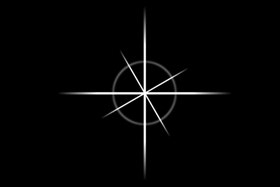
Konec.
Ustvarjeno zvezdico lahko uporabite pri svetlečih predmetih, naprimer sijočih avtomobilih itd.... |
|||||

